站点介绍
办公活动中经常需要制作各种各样的文件,本文将制作一个简洁的文件封皮,方法很简单,希望对您的工作有所帮助。
下面是全过程:
1、打开WORD软件,输入标题后进行先进行第一次存盘。
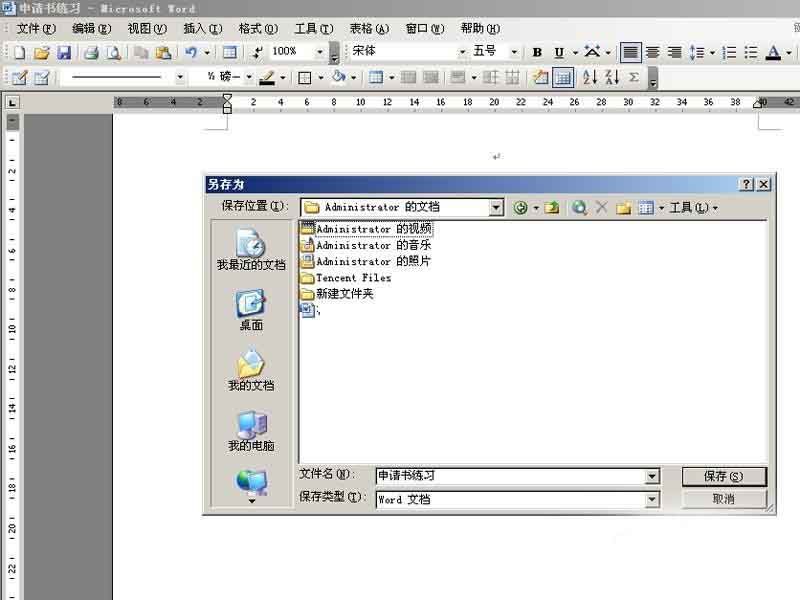
2、*输入完所有的文字内容
*然后进行页面设置:文件菜单----页面设置:纸张根据需要可以设为A4或B5纸,页边距方向为纵向,页边距上边距为3厘米,下左右边距均为2厘米。

3、将标题居中设为黑体小初号,然后单击格式工具栏上的“字符缩放”设为80%。

4、将“申请书”三个字居中,在每个字后均按两下回车键,变成竖向

5、*将申请书设为48号大小的黑体(可加粗)
如何在Word 2016中为段落设置边框?
如何在Word 2016中为段落设置边框?在Word 2016中的段落(顶部,底部,左侧,右侧或所有侧面)上应用边框时,该格式将坚持该段落。与您输入的其他段落级别格式一样,它会在您键入的后续段落中回显。 要将边框应用于段落的任何或所有侧面,请按照下列步骤操作: 将插入指针放在段落中。 单击主页选项卡。
*单击格式工具栏上“字符缩放”为150%
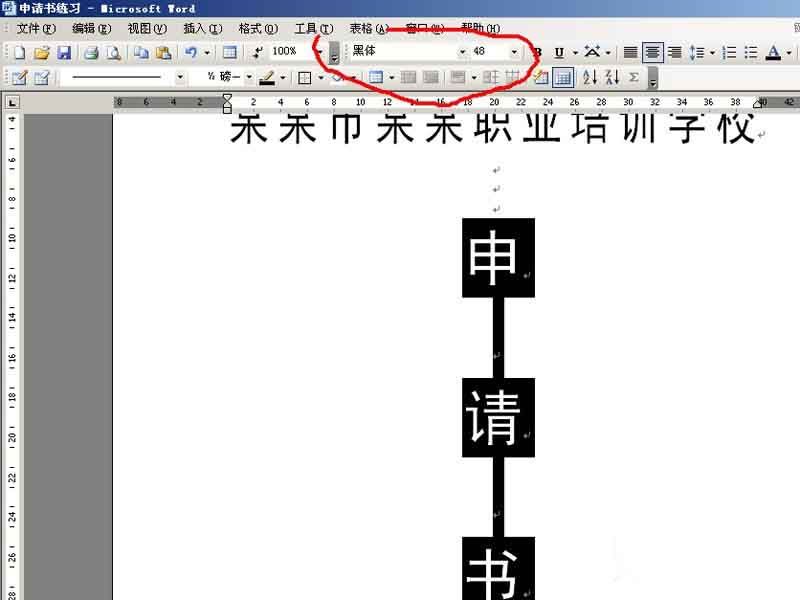

6、*将“年月日”按回车向下串几行,设为居中对齐黑体二号大小。

7、*最后再进行适当调整,然后就可以打印预览一下最终效果了!
当然别忘了存盘,也可以据自己的需要进行适当的改变。
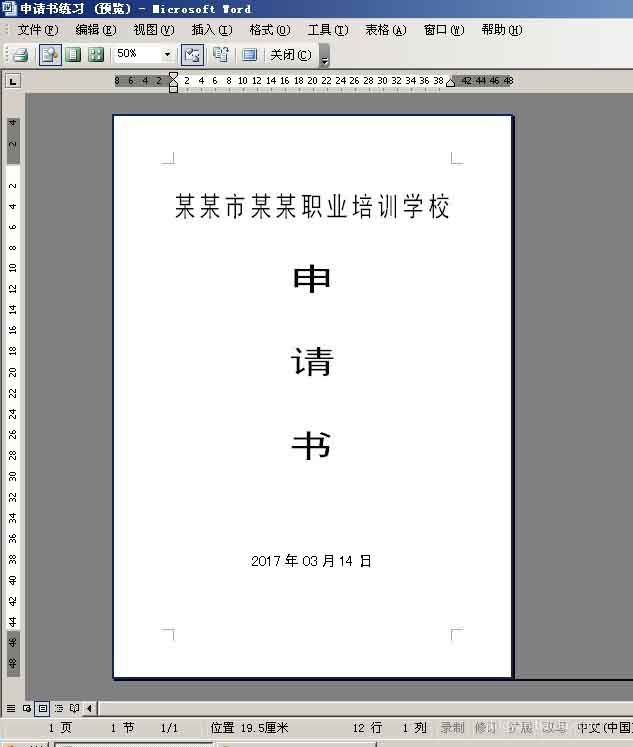
以上就是word制作一个简洁的文件封皮方法介绍,操作很简单的,大家学会了吗?不会的朋友可以参考本文,希望能对大家有所帮助!
相关阅读:
word2003文档中怎么插入平行符号?
Word在哪里插入域?word插入域方法介绍
word文档中如何输入对号√ 呢?
如何查看Word 2016中的修订?
如何查看Word 2016中的修订?在您收到的糟糕的,残缺的Word 2016文档退还给您之后,查看审阅者(编辑者)造成的损害的最佳方法是使用“更改”组中“审阅”选项卡上的命令。这些命令如图所示。根据窗口的大小,您可能会看到也可能不会看到解释每个窗口做什么的文本。 用于查看更改的按钮。 要查看整个文档中的更改,请单
浏览统计(最近30天)